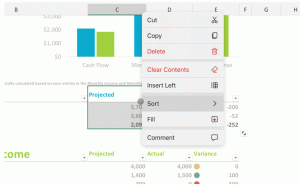שחק במשחקי Windows Store במצב לא מקוון ב-Windows 10

ב-Windows 10, ישנה אפשרות לשחק במשחקי חנות במצב לא מקוון. הודות לאפשרות מיוחדת, ניתן לעשות זאת באופן מקורי ללא שימוש באפליקציית צד שלישי או פריצה. בואו נראה איך אפשר לעשות את זה.
משחקי Store רבים ב-Windows 10 דורשים חיבור לאינטרנט מהקופסה. זה יכול להיות לא נוח אם אתה בתוכנית נתונים מוגבלת או אם החיבור שלך אינו יציב. כדי לתקן את הבעיה, Microsoft הטמיעה אפשרות מיוחדת בחנות.
כיצד לשחק במשחקי Windows Store במצב לא מקוון ב-Windows 10
עליך להכין את מערכת ההפעלה לפני שתוכל להשתמש במשחקים ובאפליקציות שלך במצב לא מקוון. זה צריך להיעשות בזמן שאתה מחובר.
- פתח את אפליקציית Windows Store.
- היכנס עם חשבון Microsoft שלך אם עדיין לא נכנסת.
- לחץ על הסמל "אני" בפינה השמאלית העליונה.
- בתפריט הנפתח, בחר "הגדרות".
- בהגדרות, גלול מטה אל "הרשאות לא מקוונות"
- אפשר את האפשרות בשם "הפוך את המחשב הזה למחשב שבו אני משתמש כדי להפעיל כמה משחקים או אפליקציות שיש להם רישיון מוגבל, גם כשאני במצב לא מקוון". ראה את צילום המסך הבא:
זהו זה.